時間:2017-07-04 來源:互聯網 瀏覽量:
今天給大家帶來win7電腦的文件怎麼使用藍牙傳輸,win7電腦的文件如何使用藍牙傳輸,讓您輕鬆解決問題。
小編的一個同事總是使用藍牙功能傳輸文件,他倒是把這個功能使用的滾瓜爛熟的,以至於每次都不會帶什麼U盤啊、數據線之類的東西,反正現在的電腦一般都有藍牙,手機什麼的也有藍牙,所以要傳一個文件似乎是很簡單的事情,但是今天,這個同事犯難了!win7 32位係統中的文件右鍵點擊居然沒有藍牙傳輸的選項,那麼這個問題要怎麼解決呢?最後,這位同事還是找到了辦法!
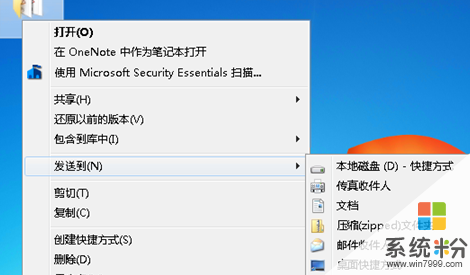
推薦係統:win7 32位係統下載
1.首先,咱們雙擊打開桌麵的計算機圖標,然後在出現的界麵中找到上方的地址欄,將“%windir%system32”複製到地址欄中,然後單擊打開。
2.接下來,咱們在出現的界麵中就可以找到象征著藍牙功能的fsquirt.exe選項了。
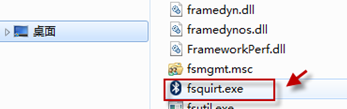
3.咱們不需要雙擊打開該項,而是右鍵點擊該項,然後在出現的菜單中選擇“創建快捷方式”,這樣,這個快捷方式便會出現在桌麵了。

4.之後我們打開開始菜單,然後在搜索框中輸入shell:sendto並單擊回車,之後便會出現一個文件夾,咱們將剛剛創建好的桌麵的藍牙設備複製到該文件夾中。

5.完成之後,我們再來使用傳輸功能,應該就可以看到藍牙傳輸的選項了。
上一篇:不需要第三方軟件,在win7電腦中如何創建係統還原盤? 下一篇:win7電腦的QQ語音功能無法使用了怎麼辦? 我要分享:QQ空間新浪微博騰訊微博人人網百度貼吧豆瓣網天涯社區更多以上就是win7電腦的文件怎麼使用藍牙傳輸,win7電腦的文件如何使用藍牙傳輸教程,希望本文中能幫您解決問題。